
¡Bienvenido al mundo de la fotografía artística con iPhone! En esta guía, lo llevaremos en un viaje a través del proceso paso a paso para agregar un toque de magia a sus imágenes. Aprenda a desenfocar fotos en su iPhone con facilidad y convierta sus instantáneas en obras maestras. Únase a nosotros mientras descubrimos los secretos detrás de la creación de fotografías increíblemente borrosas en su iPhone.
- Capturar fondo borroso en iPhone
- Método alternativo para desenfocar el fondo en iPhone
- Herramienta de terceros sobre cómo agregar desenfoque a una foto de iPhone
Capturar fondo borroso en iPhone
Alégrate si tienes un teléfono de gama alta desde el iPhone 12 o versiones posteriores, podemos capturar con éxito fondos borrosos usando su cámara incorporada. Con el modo Retrato, puedes capturar al sujeto con un enfoque nítido y desenfocar el fondo. Esto es posible gracias a su tecnología de efecto de profundidad. El modo retrato también está disponible en modelos de iPhone inferiores, pero la calidad no es tan buena como la de los últimos. Además, su iPhone le permite editar la imagen incluso después de haberla capturado. Consulta todos los pasos aquí para aprender cómo desenfocar el fondo en iPhone.
Utilice el modo retrato:
- Abra la aplicación Cámara y asegúrese de que esté en modo retrato.
![use the portrait mode]()
- Asegúrese de tener suficiente luz natural y que el sujeto debe estar entre 2 y 8 pies de la cámara.
- Espere hasta que aparezca un cuadro de enfoque amarillo alrededor del sujeto.
![blur the background using portrait mode]()
- Déjalo enfocar por un momento y el fondo se verá borroso. Una vez que se resalta Luz natural, ahora puede tomar la fotografía.
![save the blur background picture using portrait mode]()
Edite el desenfoque del fondo:
- Vaya a su aplicación Fotos y seleccione la imagen cuyo fondo desea difuminar.
- Toque la opción Editar en la esquina superior derecha y luego seleccione la opción f/número que aparece.
![blur the background using depth mode]()
- Desde aquí, use el control deslizante Profundidad y ajuste la intensidad del desenfoque.
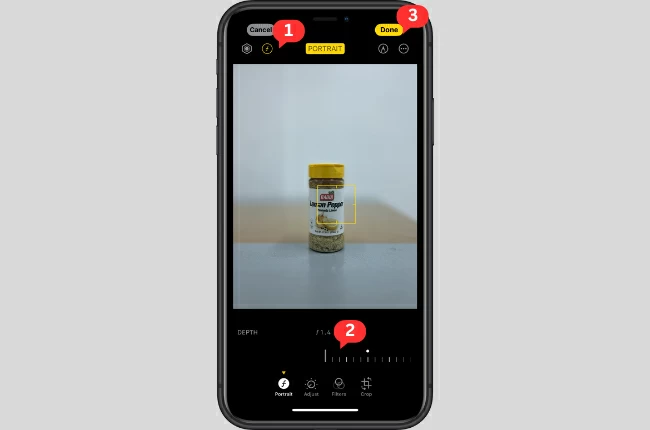
- Finalmente, toque Listo en la parte inferior derecha para mantener los cambios realizados.
Método alternativo para desenfocar el fondo en iPhone
Si tu modo retrato no es bueno o si tienes una versión inferior de iPhone, todavía tenemos algún truco bajo la manga. Es posible desenfocar el fondo si toma la fotografía más cerca del sujeto. Con esto, generará una poca profundidad enfocando solo una pequeña parte de la foto. Sólo tenga cuidado de no acercarse demasiado porque la cámara no enfocará al sujeto en absoluto.
Siga los pasos sobre cómo desenfocar una foto en iPhone:
- Primero, asegúrese de acercarse al sujeto al tomar la fotografía.
- Luego, abre la aplicación Cámara y toca la pantalla donde deseas enfocar.
- Espere a que aparezca el cuadro amarillo y espere también a que el fondo se desenfoque.
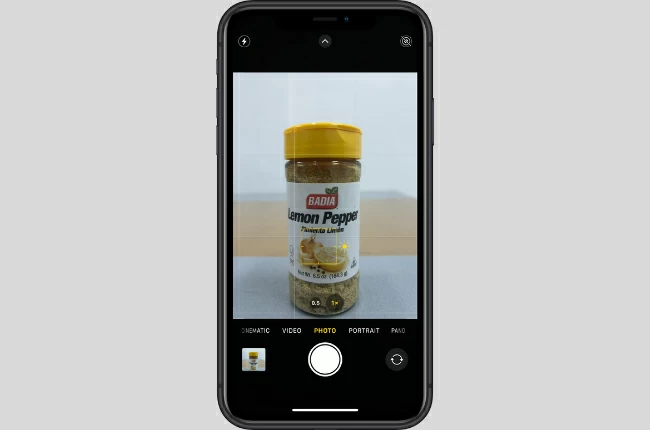
- Una vez que esté satisfecho con él, capture la imagen.
![save the picture using the alternative method]()
Herramienta de terceros sobre cómo agregar desenfoque a una foto de iPhone
Tener una copia de seguridad no siempre es malo cuando estás desenfocando el fondo de las fotos de tu iPhone. Una buena aplicación que puedes instalar es AfterFocus. Incluso tiene efecto de desenfoque de movimiento para enfatizar ciertas cosas que se mueven mientras tomas una fotografía. Su efecto de desenfoque tiene diferentes estilos de apertura como una cámara DSLR. Además, su selección de enfoque inteligente permite que la herramienta reconozca el área de enfoque automáticamente.
- Instalar Después del enfoque en la App Store y ejecútelo después.
![blur photo background on iphone using afterfocus]()
- Abra la foto en la aplicación y use la función de enfoque para seleccionar el área que desea enfocar.
- Después de eso, presione la opción Fondo y dibuje una línea en el fondo que debe difuminarse.
- Finalmente, toque la flecha para finalizar la edición y guardar la foto inmediatamente después.
Conclusión
Descubrimos el mundo de la fotografía del iPhone y creamos fotografías borrosas con facilidad. Ya sea que tenga el último iPhone con capacidades de modo vertical o trabaje con un modelo anterior, nuestra guía paso a paso lo respaldará. Para aquellos que aprecian las herramientas de terceros, presentamos AfterFocus, una potente aplicación disponible en App Store. O eliges la cámara de tu iPhone o optas porherramientas de terceros. El poder de difuminar fotos de iPhone ahora está a tu alcance.

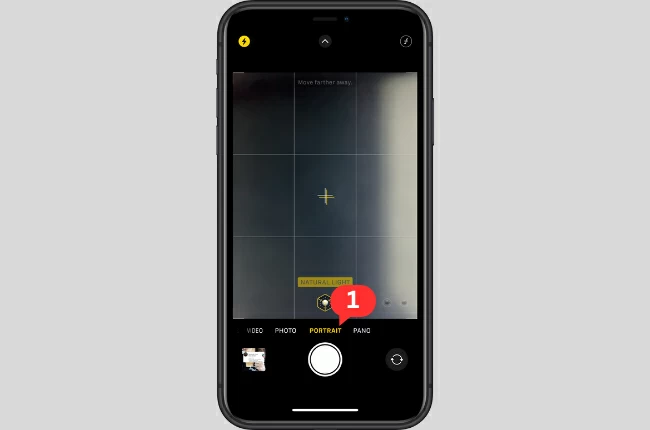
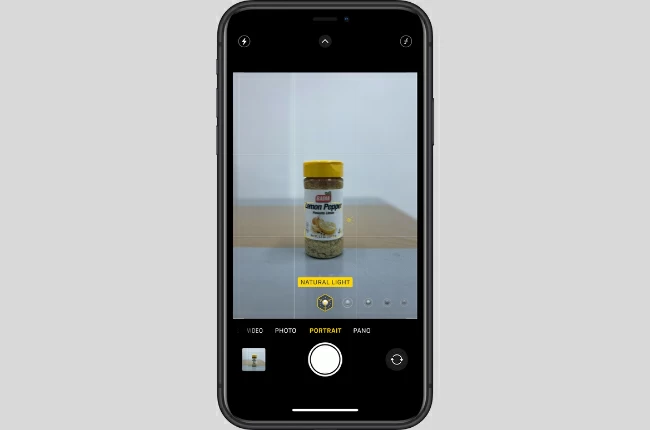
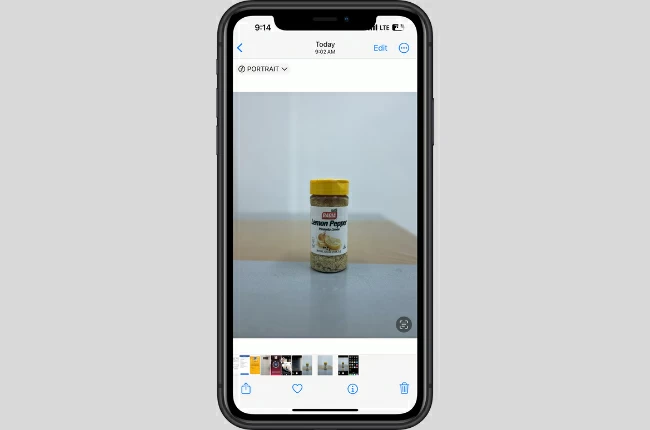
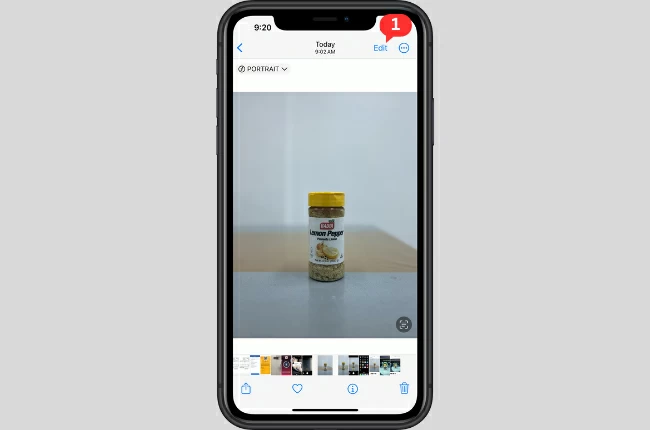
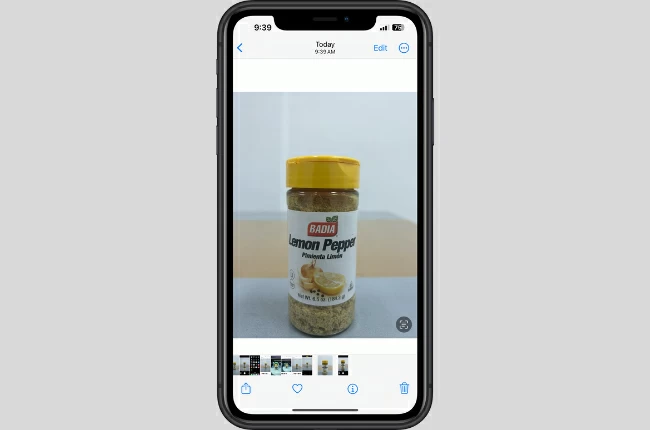
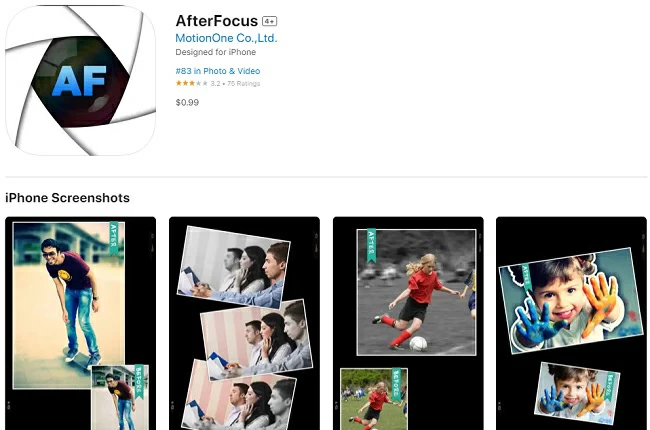
Dejar un comentario